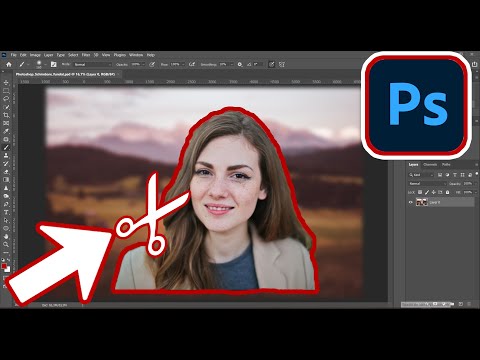Cele mai multe stereo auto moderne acceptă deja conexiunea la iPhone. În acest fel, puteți fi sigur că puteți asculta întotdeauna muzica preferată sau puteți folosi telefonul fără mâini ori de câte ori conduceți. Conectarea iPhone-ului la un sistem stereo pentru mașină este o procedură destul de ușoară și se poate face într-o clipă.
Pași
Metoda 1 din 3: Conectați-vă utilizând Bluetooth

Pasul 1. Verificați dacă stereo-ul mașinii dvs. are Bluetooth
Citiți manualul proprietarului pentru a vedea dacă unitatea principală acceptă conectivitate Bluetooth. De asemenea, puteți căuta sigla Bluetooth pe stereo, indicând faptul că funcția este acceptată.

Pasul 2. Porniți modul de asociere Bluetooth pe stereo-ul mașinii
Apăsați butonul meniu de pe stereo pentru a găsi meniul de asociere Bluetooth. Verificați manualul stereo-ului auto dacă nu știți cum să activați Bluetooth-ul stereo-ului auto.

Pasul 3. Activați Bluetooth pe iPhone
Acest lucru este de obicei oprit pentru a economisi bateria. Există câteva moduri de a activa Bluetooth:
- Deschideți aplicația Setări, atingeți „Bluetooth”, apoi activați Bluetooth.
- Glisați în sus din partea de jos a ecranului și atingeți butonul Bluetooth pentru a-l activa.

Pasul 4. Selectați stereo-ul auto din lista dispozitivelor Bluetooth de pe iPhone
Atâta timp cât stereo-ul auto este în modul de asociere, ar trebui să îl vedeți listat în dispozitivele Bluetooth disponibile. Poate fi etichetat cu numele stereo sau poate spune ceva de genul „CAR_MEDIA”.

Pasul 5. Introduceți parola Bluetooth pe iPhone dacă vi se solicită
Dacă stereo-ul dvs. necesită o parolă pentru conectare, acesta va fi afișat pe afișajul stereo în timpul procesului de conectare și vi se va solicita să îl introduceți pe iPhone. Introduceți parola pentru conectare.

Pasul 6. Redați muzică sau efectuați apeluri
Deschideți aplicația muzicală a iPhone-ului pentru a începe redarea muzicii pe sistemul de divertisment al mașinii. Dacă plasați sau primiți un apel, difuzoarele mașinii dvs. vor acționa ca difuzoare pentru iPhone și vor auzi vocea persoanei cu care vorbiți.
Metoda 2 din 3: Conectarea utilizând un cablu audio auxiliar

Pasul 1. Verificați dacă stereo-ul mașinii dvs. are un port auxiliar
Uită-te la fața unității principale a mașinii și verifică dacă există un port audio de 3,5 mm, similar cu portul pentru căști pe care îl are iPhone-ul tău. Stereo-urile auto au porturi auxiliare încorporate pentru a suporta playere MP3, smartphone-uri și alte dispozitive de redare a muzicii.
Verificați manualul stereo al mașinii dvs. dacă nu găsiți sau nu sunteți sigur dacă unitatea principală are un port auxiliar

Pasul 2. Obțineți un cablu audio auxiliar
Un cablu audio auxiliar este un tip de conector de cablu care are o mufă audio la fiecare capăt care vă permite să conectați orice gadget de redare a muzicii la orice dispozitiv electronic care are un port auxiliar. Puteți să-l cumpărați de la orice magazin electronic cu aproximativ 2 până la 5 USD.

Pasul 3. Conectați cablul la mufa pentru căști a iPhone-ului și la portul auxiliar de pe stereo
Conectați un capăt al cablului auxiliar audio la portul pentru căști al iPhone-ului. Luați celălalt capăt al cablului și conectați-l la portul auxiliar de pe stereo.

Pasul 4. Setați stereo-ul auto în modul auxiliar
Apăsați butonul meniu de pe stereo-ul auto și setați-l în modul auxiliar (AUX). Acest lucru va permite echipamentului stereo al mașinii dvs. să primească orice informații care vin de pe iPhone.
Verificați manualul stereo-ului auto dacă nu știți cum să setați stereo-ul auto specific în modul auxiliar

Pasul 5. Redați muzică sau efectuați apeluri
Deschideți aplicația muzicală a iPhone-ului pentru a începe redarea muzicii pe sistemul de divertisment al mașinii. Dacă plasați sau primiți un apel, difuzoarele mașinii dvs. vor acționa ca difuzoare pentru iPhone și vor auzi vocea persoanei cu care vorbiți.
Metoda 3 din 3: Conectarea utilizând un cablu USB Lightning

Pasul 1. Verificați dacă stereo-ul auto acceptă conectivitatea iPhone
Uită-te la fața unității principale a mașinii și verifică dacă există un port USB, similar cu ceea ce ai pe computer. Unele stereo auto moderne au porturi USB încorporate pentru a permite redarea muzicii de pe unitățile flash.
- Verificați manualul stereo al mașinii dvs. și vedeți dacă acceptă conectivitatea iPhone. Conectivitatea iPhone vă permite să conectați iPhone-ul direct la stereo-ul mașinii dvs. utilizând cablul de date sau fulger. Nu toate radiourile auto care au porturi USB acceptă conectivitatea iPhone-ului, deci asigurați-vă că verificați mai întâi manualul unității principale.
- Mașinile mai noi pot avea un centru de infotainment care acceptă CarPlay, care este un mod mai avansat de a vă conecta iPhone-ul la mașină folosind un cablu USB Lightning.

Pasul 2. Conectați iPhone-ul la stereo-ul mașinii
Conectați un capăt al cablului de date sau fulger al iPhone-ului la portul din partea de jos a iPhone-ului. Luați celălalt capăt al cablului și conectați-l la portul USB de pe stereo.

Pasul 3. Setați stereo-ul auto în modul iPhone / USB
Apăsați butonul meniu de pe stereo-ul auto și setați-l în modul USB sau iPhone. Acest lucru va permite echipamentului stereo al mașinii dvs. să primească orice informații care vin de pe iPhone. Cele mai multe aparate de radio auto se vor schimba automat în modul iPhone sau USB în momentul în care vă conectați iPhone-ul la acesta.
- Dacă centrul dvs. de infotainment acceptă CarPlay, atingeți sau selectați opțiunea CarPlay care apare în meniu după conectarea iPhone-ului.
- Consultați manualul stereo al mașinii dvs. dacă nu știți cum să setați stereo-ul auto specific în modul USB sau iPhone.

Pasul 4. Redați muzică sau efectuați apeluri
Deschideți aplicația muzicală a iPhone-ului pentru a începe redarea muzicii pe sistemul de divertisment al mașinii. Dacă plasați sau primiți un apel, difuzoarele mașinii dvs. vor acționa ca difuzoare pentru iPhone și vor auzi vocea persoanei cu care vorbiți.
Dacă utilizați un centru de infotainment CarPlay, puteți face mult mai mult decât să redați muzică și să efectuați apeluri telefonice. Consultați Utilizarea Apple CarPlay pentru mai multe detalii
sfaturi
- Dacă unitatea principală a mașinii dvs. nu acceptă niciuna dintre cele trei metode de mai sus, trebuie să luați în considerare actualizarea stereo-ului auto.
- Verificați site-ul web al producătorului unității principale și descărcați ghidul proprietarului aparatului stereo al mașinii dvs. dacă nu mai aveți manualul său la dumneavoastră.